Installer Java dans Ubuntu
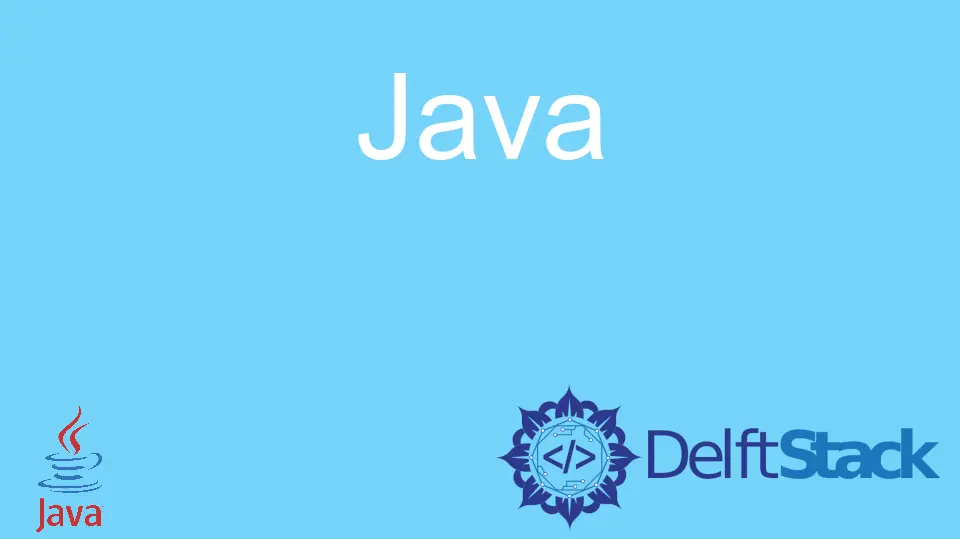
Ubuntu est un système d’exploitation open source basé sur les systèmes de distribution Debian pour Linux. Le puissant système d’exploitation est disponible en différentes versions et est disponible gratuitement. Le système est suffisamment compatible pour être installé dans une machine virtuelle.
apt, acronyme de Advanced Packaging Tool, est une bibliothèque de packages qui fournit des fonctionnalités supplémentaires. La bibliothèque peut gérer les téléchargements de logiciels et de fonctions ; il peut même mettre à niveau le système Ubuntu existant. L’outil est disponible sous forme de commande et permet l’installation et la suppression de packages.
Les étapes d’installation et de démarrage de Java dans l’environnement Ubuntu sont répertoriées ci-dessous.
-
Vérifier la version existante de Java présente dans le système à l’aide de la commande
java -version. -
Si une version est déjà présente, passez à la version souhaitée dans la liste
apt. Sinon, installez un nouveau package en suivant les étapes. -
Utilisez la commande
apt search openjdkpour obtenir la liste des packages Java disponibles. -
Sélectionnez la version souhaitée et installez à l’aide de la commande
sudo apt install openjdk-8-jdk. Cette fonction fournit les privilèges administratifs pour effectuer le travail dans les systèmes basés sur Linux. -
De plus, si
aptne fonctionne pas, alors un fichiertarpeut être téléchargé manuellement et extrait à l’aide de la commande. -
La commande décompresse le fichier téléchargé,
tar -xvf ~/Downloads/jdk-7u3-linux-i586.tar.gz. -
Déplacez le répertoire nouvellement créé vers l’emplacement
/usr/libà l’aide de la commandesudo mv jdk1.7.0_03/* /usr/lib/jvm. -
Une fois que
jdkest correctement installé ou placé au bon emplacement, définissez la variable d’environnementJAVA_HOME. -
Utilisez la commande d’exportation,
export JAVA_HOME=/usr/lib/jvm/java-8-openjdkpour définir la version Java correcte dans la variable d’environnement. -
Il peut y avoir une possibilité de plus d’un
jdkprésent dans le répertoire/lib. Dans ce cas, sélectionnez le chemin approprié de votre choix. -
Ajoutez la variable
JAVA_HOMEdans la variable d’environnementPATH. Utilisez la commandeexport PATH=$PATH:$JAVA_HOME/binpour définir la variable de chemin. -
A la fin, vérifiez la version que vous venez d’installer à l’aide de la commande
java -version.
Rashmi is a professional Software Developer with hands on over varied tech stack. She has been working on Java, Springboot, Microservices, Typescript, MySQL, Graphql and more. She loves to spread knowledge via her writings. She is keen taking up new things and adopt in her career.
LinkedIn